发布时间:2021-03-07 14: 07: 23
有时候大家在看一些综艺节目的时候经常会发现综艺节目里的转场都很炫酷,很少出现淡入淡出这种平淡无奇的转场。相信大家一定很好奇像综艺节目里的那种转场效果是怎么做出来的,今天小编就来和大家分享一个EDIUS的实用案例:如何使用EDIUS制作擦除转场效果。
用EDIUS制作擦除转场效果的步骤如下:
步骤一:打开EDIUS视频剪辑软件,新建工程并导入素材。
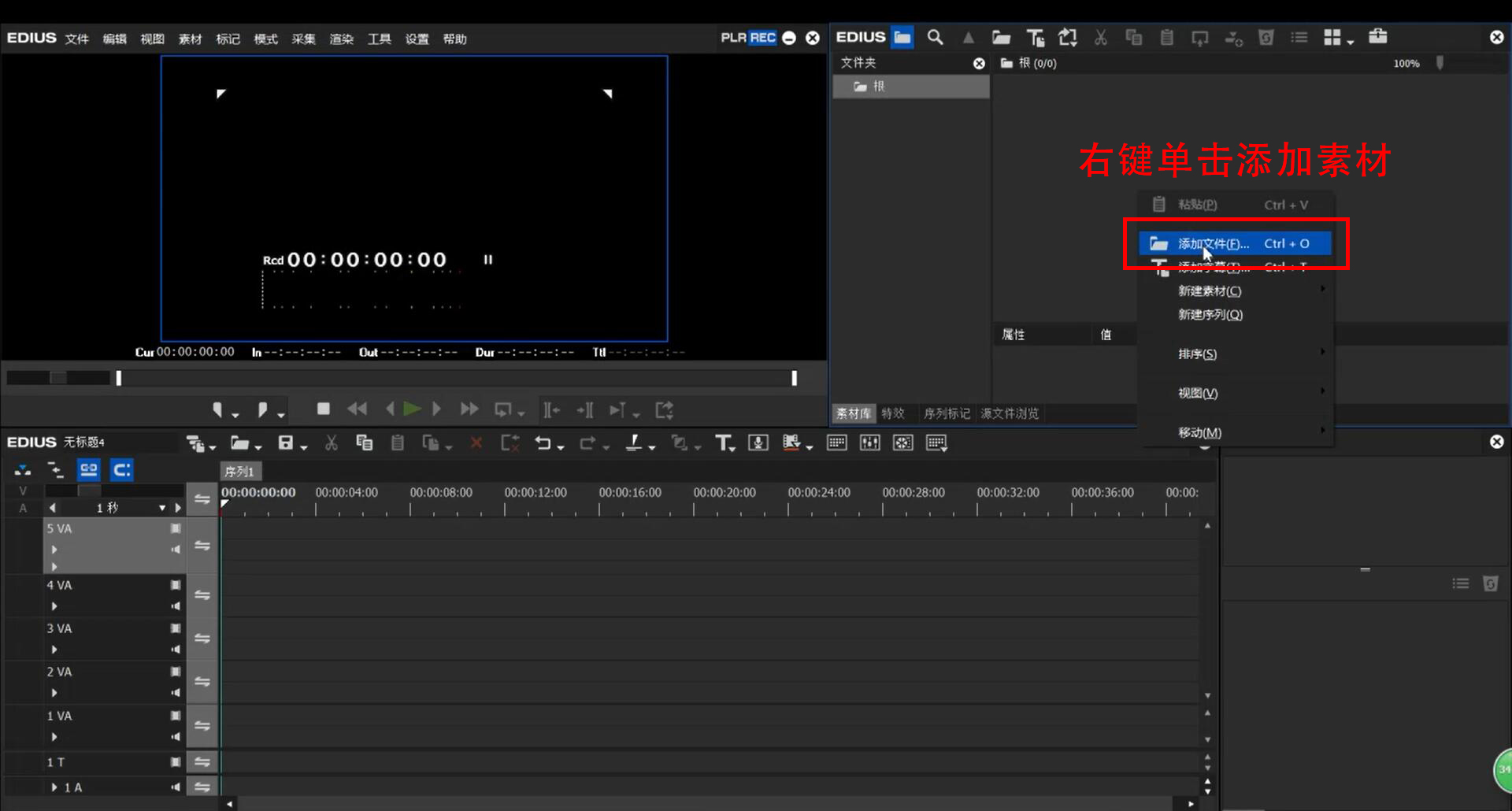
步骤二:把三张图片分别拖到轨道五、轨道三、轨道一上面。然后调整好每张图片的位置和长度。如下图二所示。
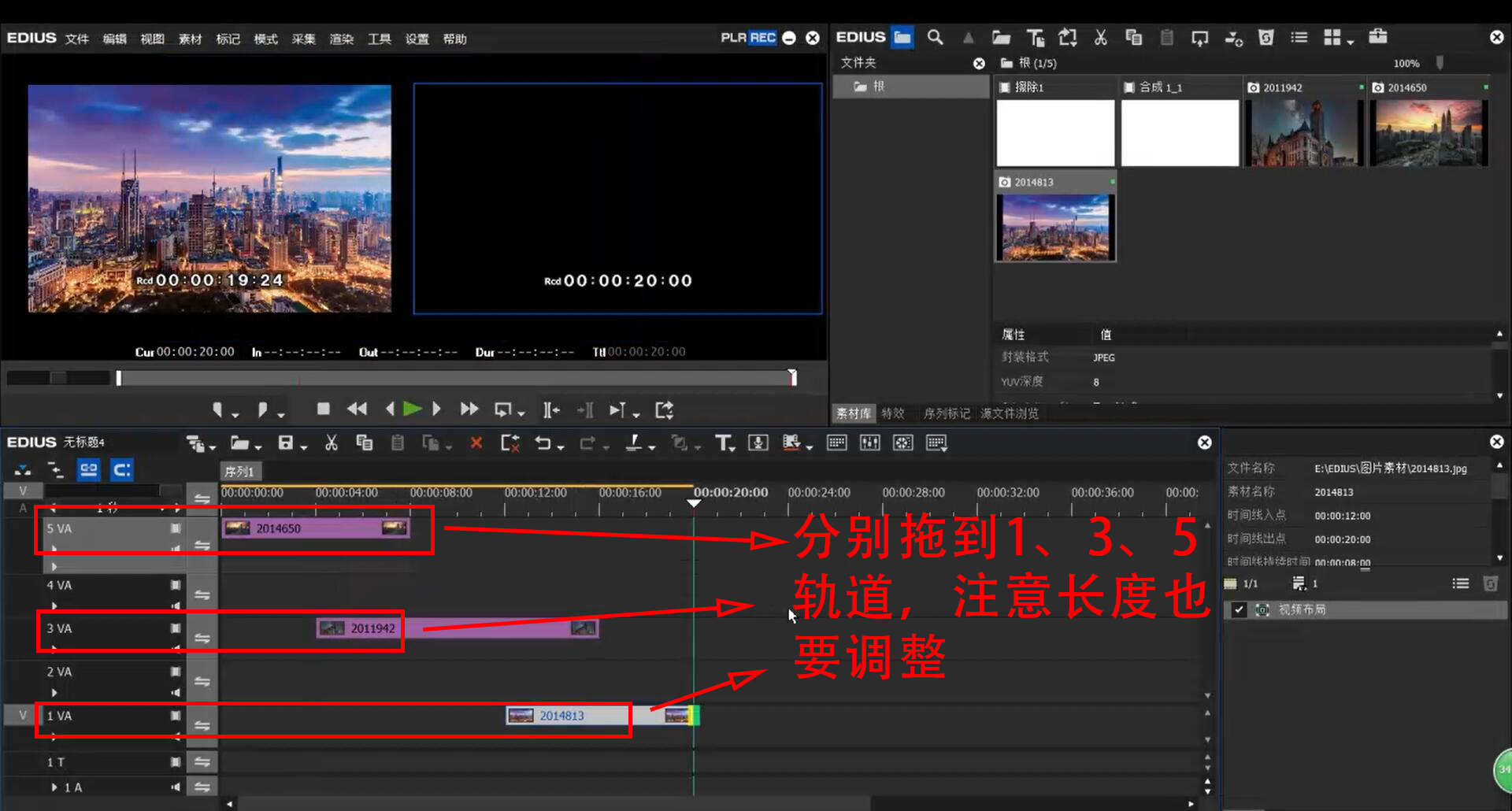
步骤三:调整好图片之后,把擦除素材拖到轨道二、轨道四上。这时候会发现图片尺寸有些问题,没有占满屏幕。在右下角找到视频布局,双击打开,对图片进行调整。
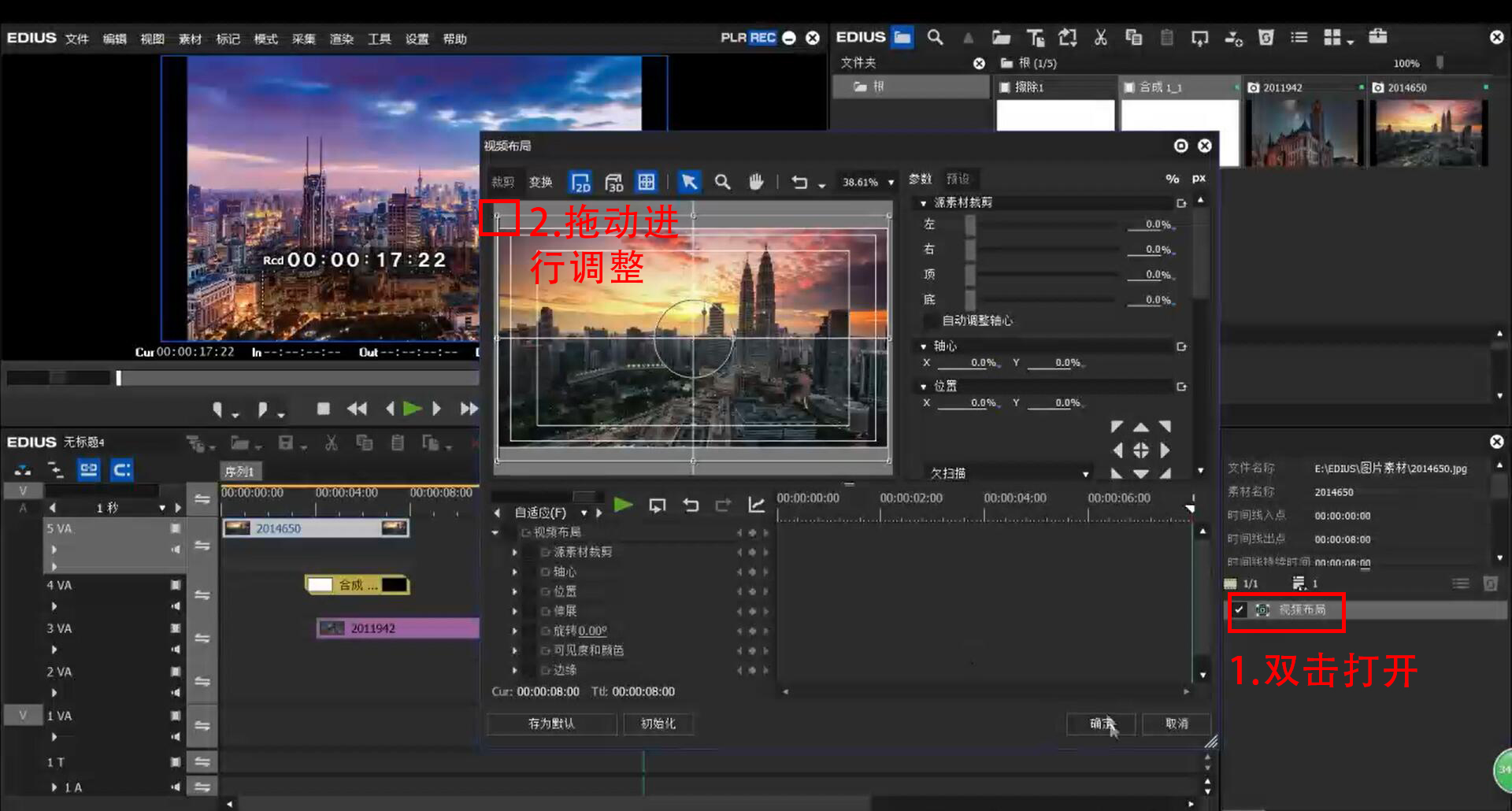
步骤四:首先将转场素材的长度调整好,再单击轨道五的图片,在右上方找到:特效-键-轨道遮罩,点击为轨道五添加此效果。注意及时预览效果。

步骤五:按照步骤四将轨道三也添加“轨道遮罩”效果。注意一定是在上一层的轨道上添加轨道遮罩。其实这个转场就是通过控制黑白来控制显示下层还是上层的:黑色的不透明,就显示的是上层的画面;白色的透明,就显示下一层的画面了。
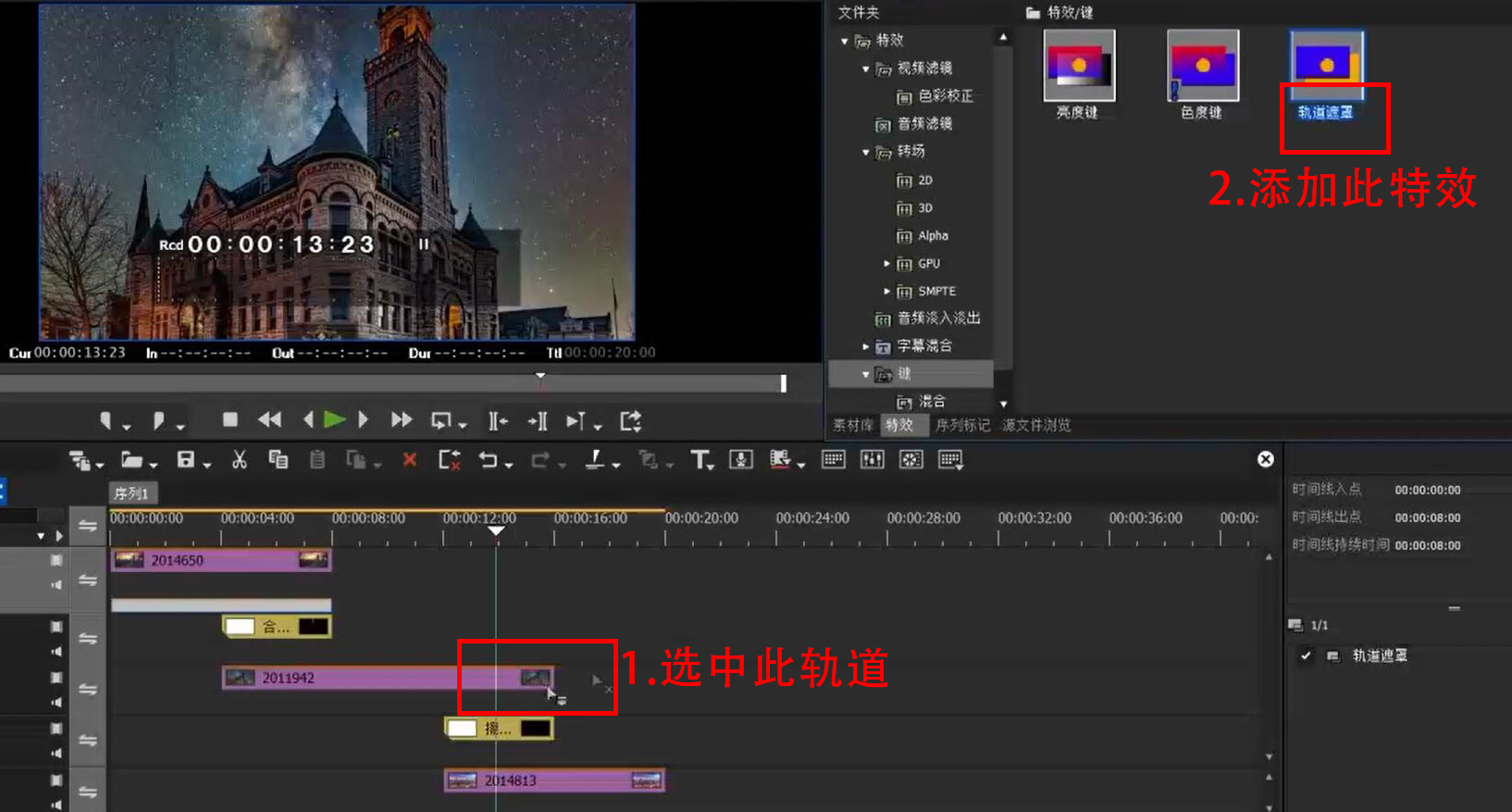
回到主界面进行预览,可以发现两个擦除转场效果都已经做好了。如果觉得不太满意的话可以通过调整转场素材的位置和长度来进行修改。
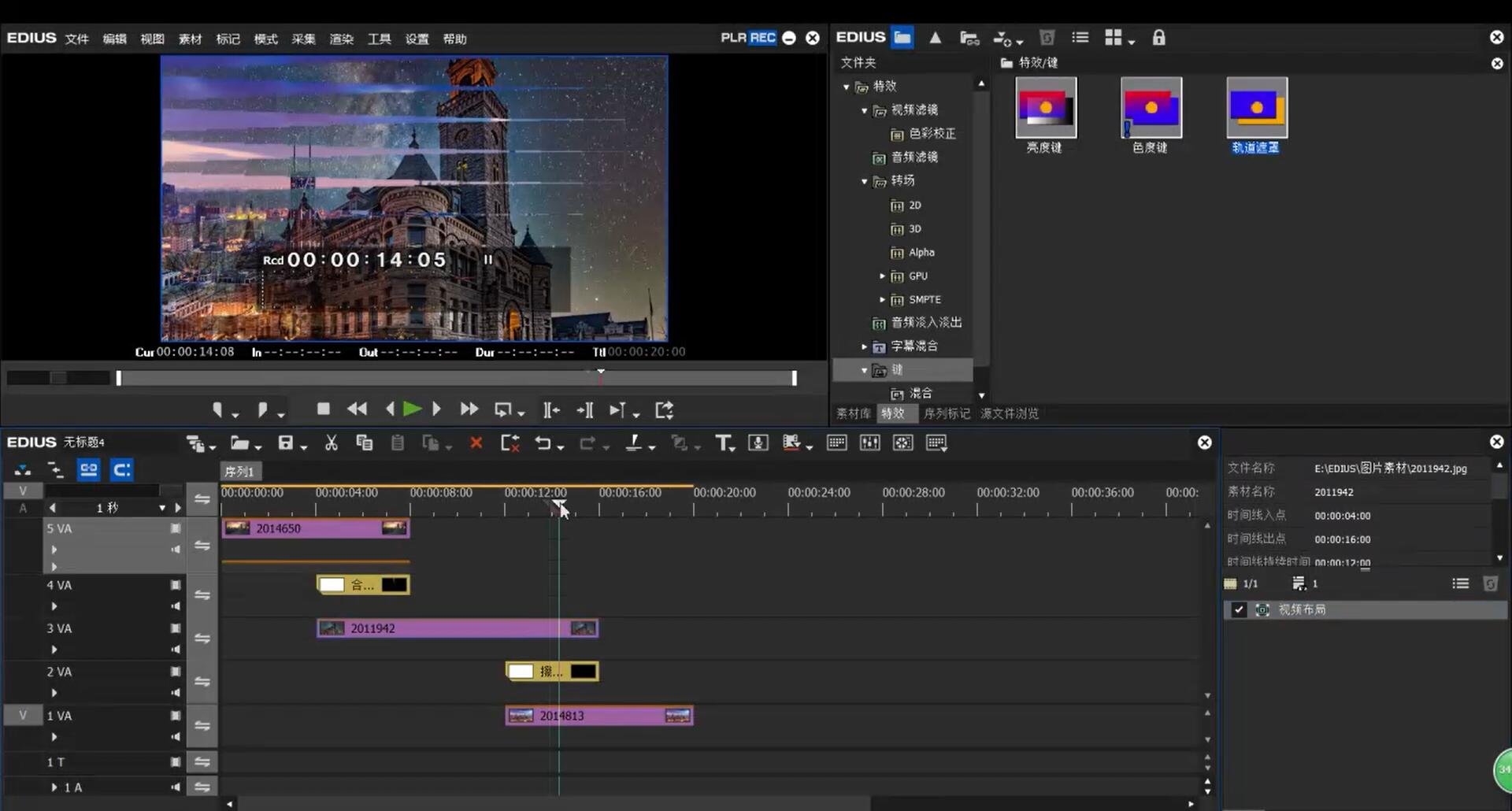
如何使用视频剪辑软件EDIUS制作擦除转场效果小编已经全部讲完了,在最后小编想提醒大家:尽量把转场素材和图片或视频素材的位置对齐,不然容易出现转场不顺滑或是卡顿的情况。光说不练假把式,大家快自己动手练一练加强记忆。
作者:王玉洁
展开阅读全文
︾